Largura automática das colunas no Excel
Largura automática das colunas no Excel, com recursos do Excel VBA podemos automatizar várias tarefas repetitivas facilitando e agilizando nossos processos no Excel.
A largura automática das colunas é somente mais um exemplo desta poderosa ferramenta dentro do Excel, com uma simples linha de programação já fica automática a largura das colunas, simplesmente vou digitando e já vai ajustando as larguras automaticamente.
Temos está planilha de controle de gastos e conforme vou inserindo os dados da coluna o texto não cabe na célula do Excel, precisando ajustar manualmente.
Na coluna gastos, veja que algumas palavras não estamos conseguindo entender devido o texto maior que a célula, na coluna setor estamos com o mesmo problema e na coluna valor os valores não conseguimos visualizar nenhuma informação devidos os valores também ser maior que o tamanho padrão das células.
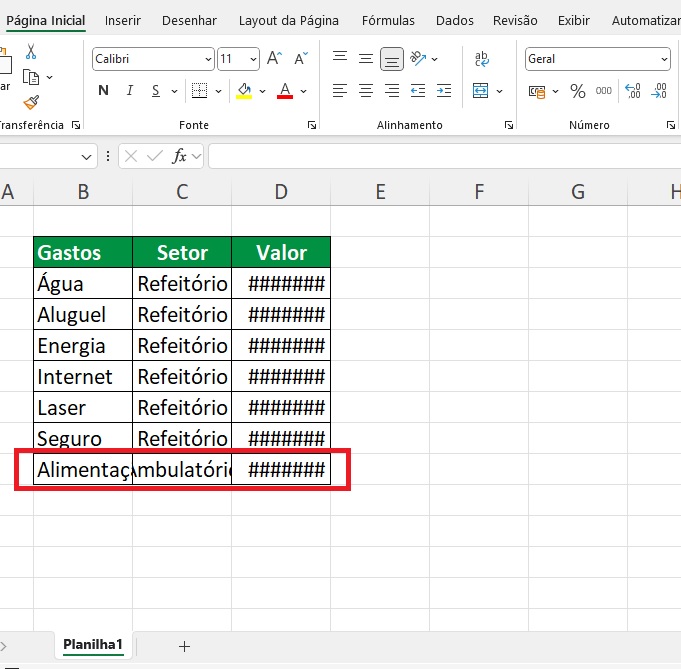
O Excel permite fazer o ajuste manual entre uma coluna e outra arrastando até o ponto que precisamos, mas vamos deixar está opção automática.
Nesta planilha resolvemos automatizar está tarefa. Vamos abrir o Excel VBA ALT mais F11 ou vamos até a guia desenvolvimento opção Visual Basic.
Vamos dar dois cliques em planilha 1, e escolher a opção Worksheet – SelectionChange
Vamos inserir a função abaixo:
Cells.EntireColumn.AutoFit
A função vai ficar como está abaixo no Excel VBA:
Private Sub Worksheet_SelectionChange(ByVal Target As Range)
Cells.EntireColumn.AutoFit
End Sub
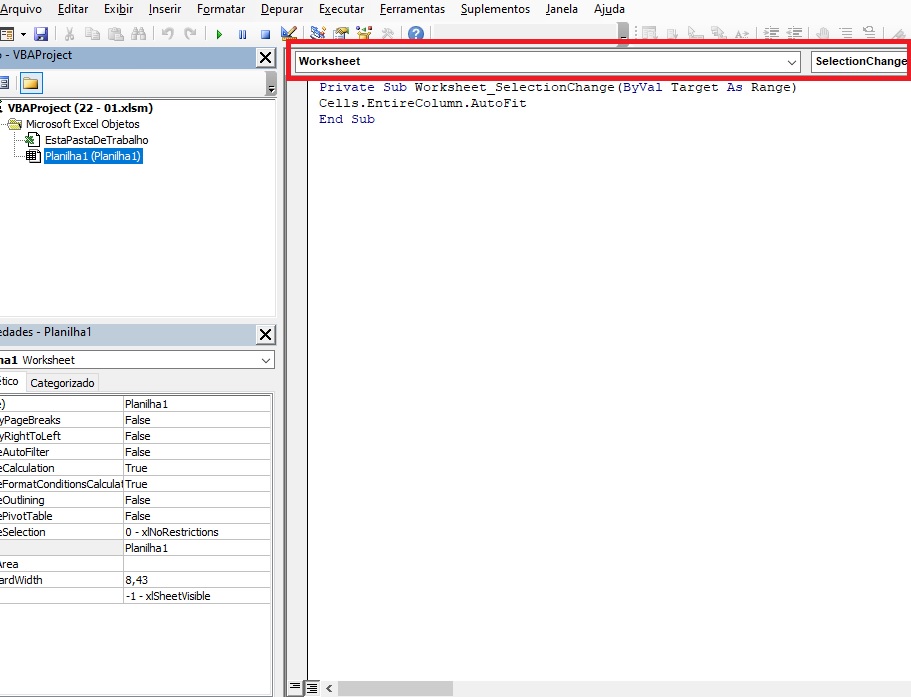
Agora podemos fechar o Excel VBA.
Veja que quando abrir a planilha o ajuste da largura das células vai ajustar automaticamente independentemente do tamanho do texto.
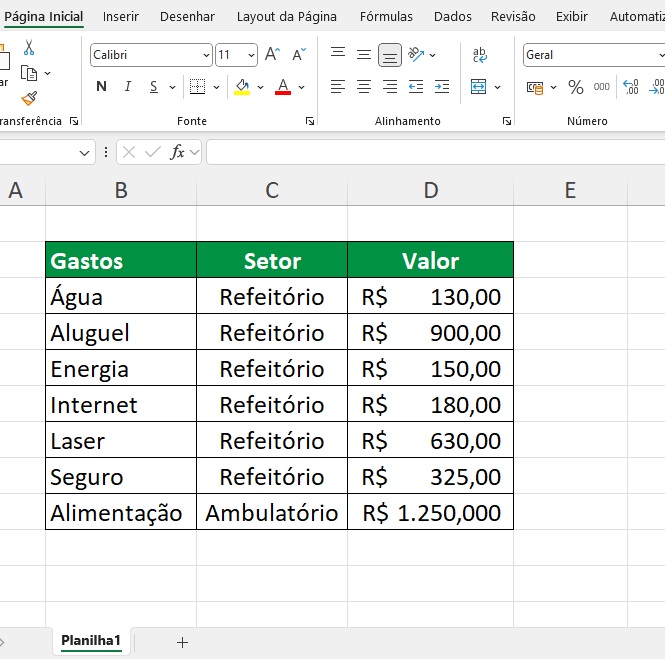
Para que sua planilha funcione corretamente você precisa habilitar as macros que são os recursos utilizados pelo Excel VBA. Para isso vamos até a guia Arquivos – Opções – Central de Confiabilidade – Configuração da central de confiabilidade – Configuração de Macro – Habilitar Macros VBA.
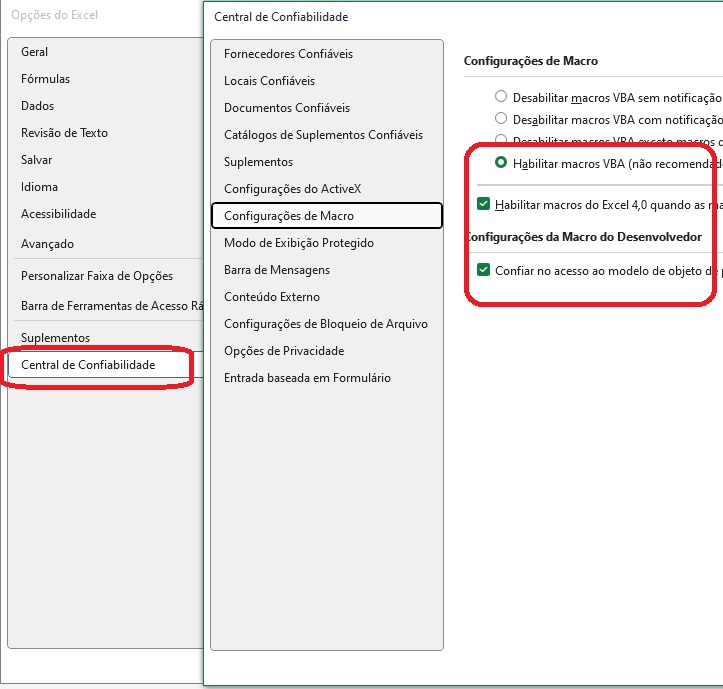
Segue o vídeo para te ajudar na prática com fazer a largura automática das colunas no Excel.
Link para baixar a planilha. Somente aqui no Dicas do Excel você vai encontrar o jeito fácil para aprender o Excel com artigos, vídeos e planilhas para baixar e estudar.






0 Comentários